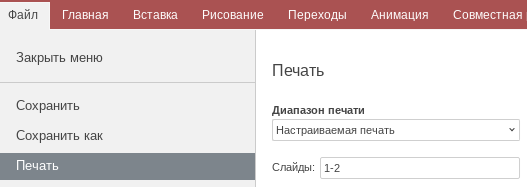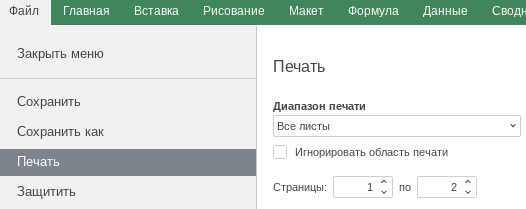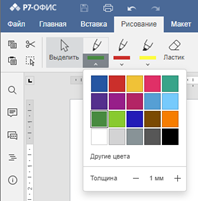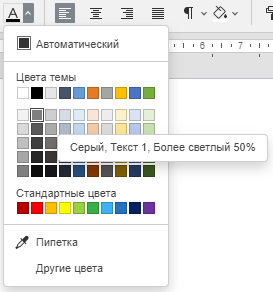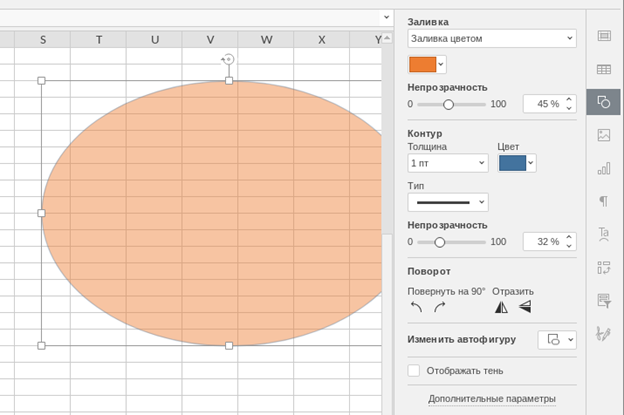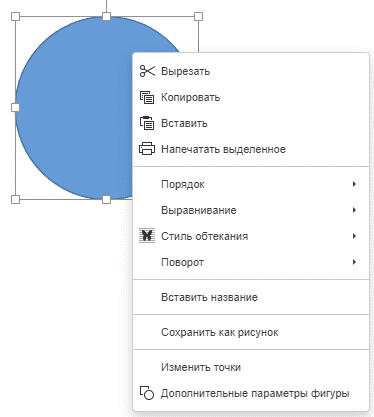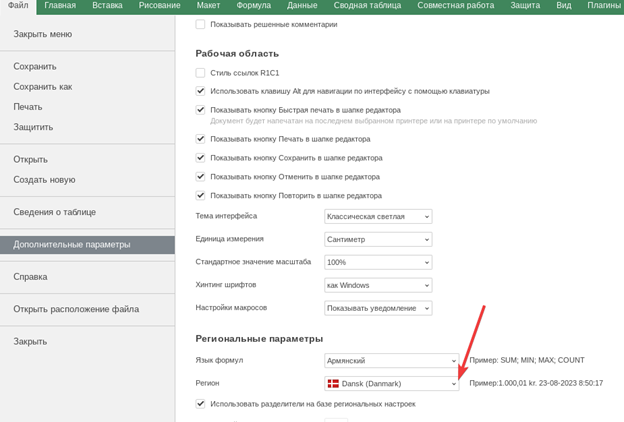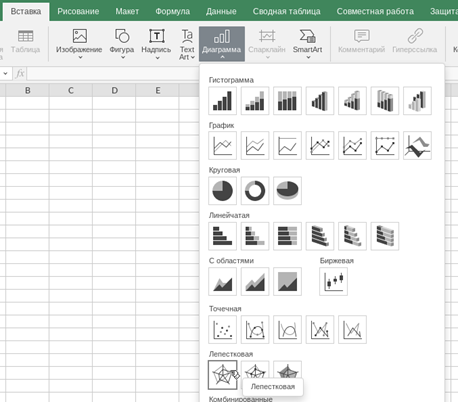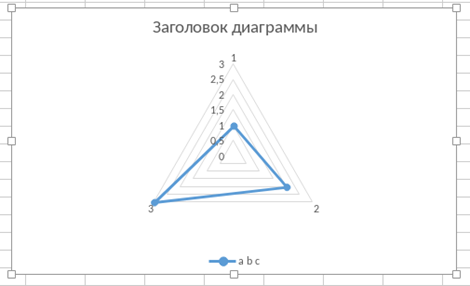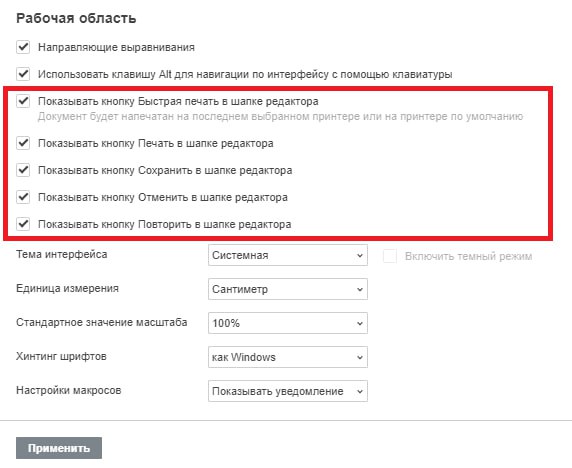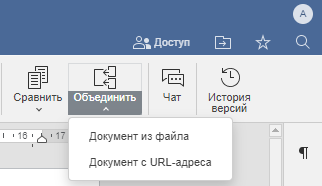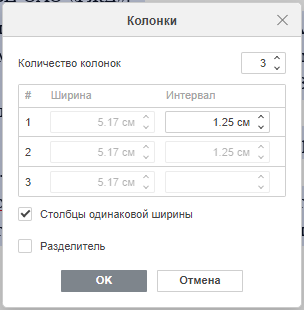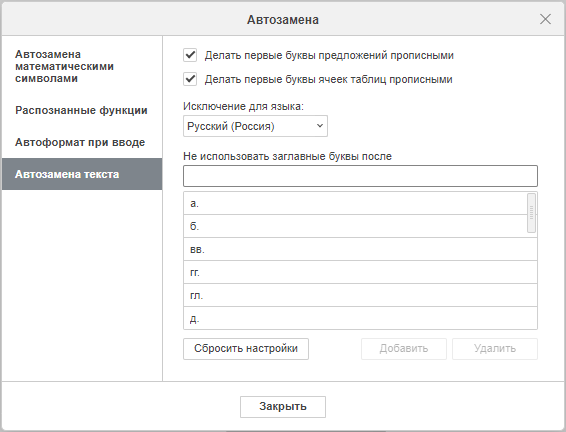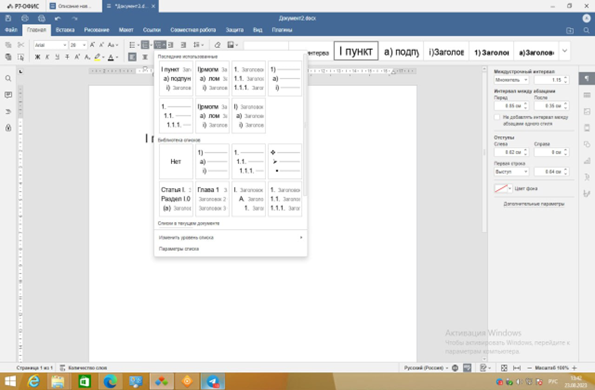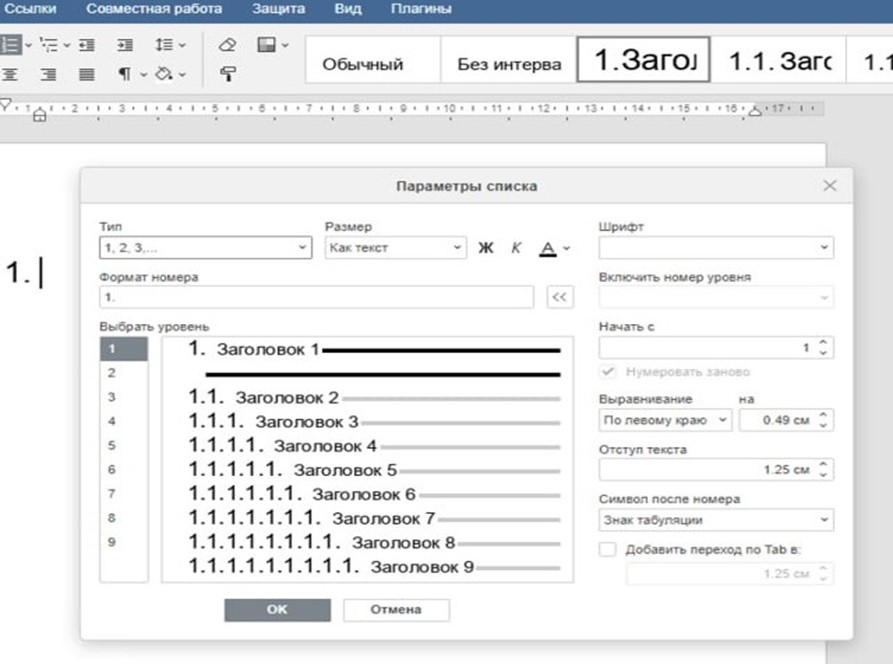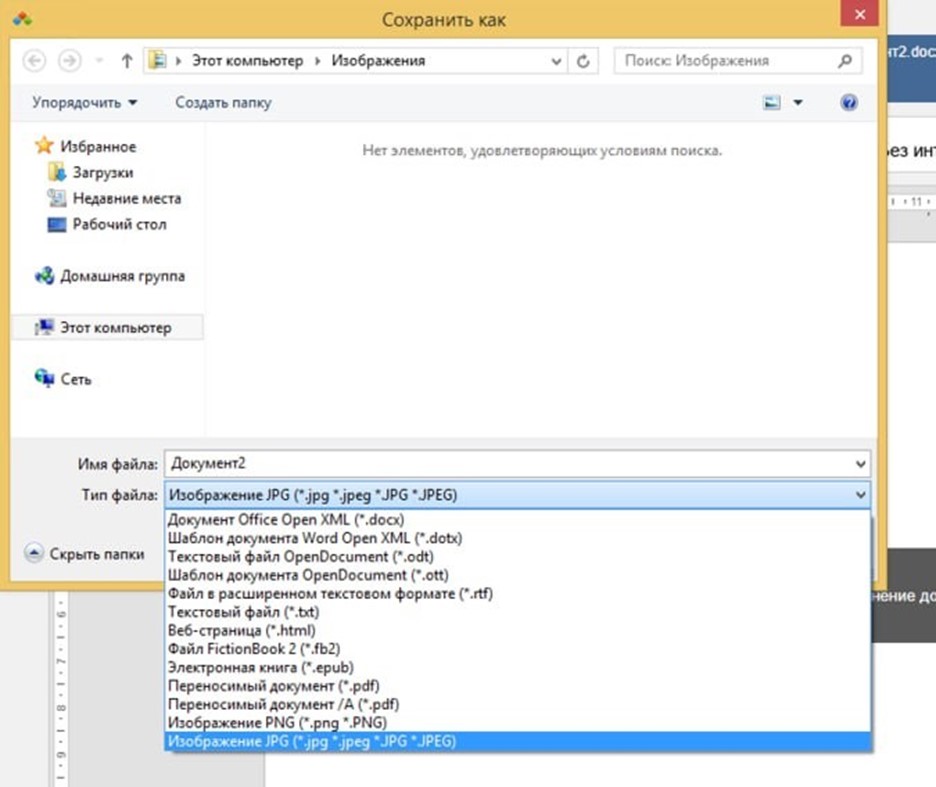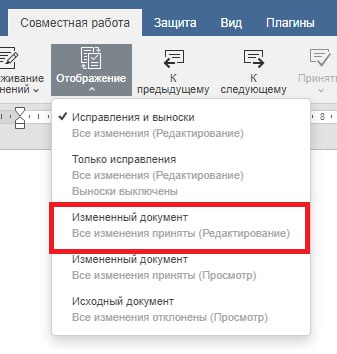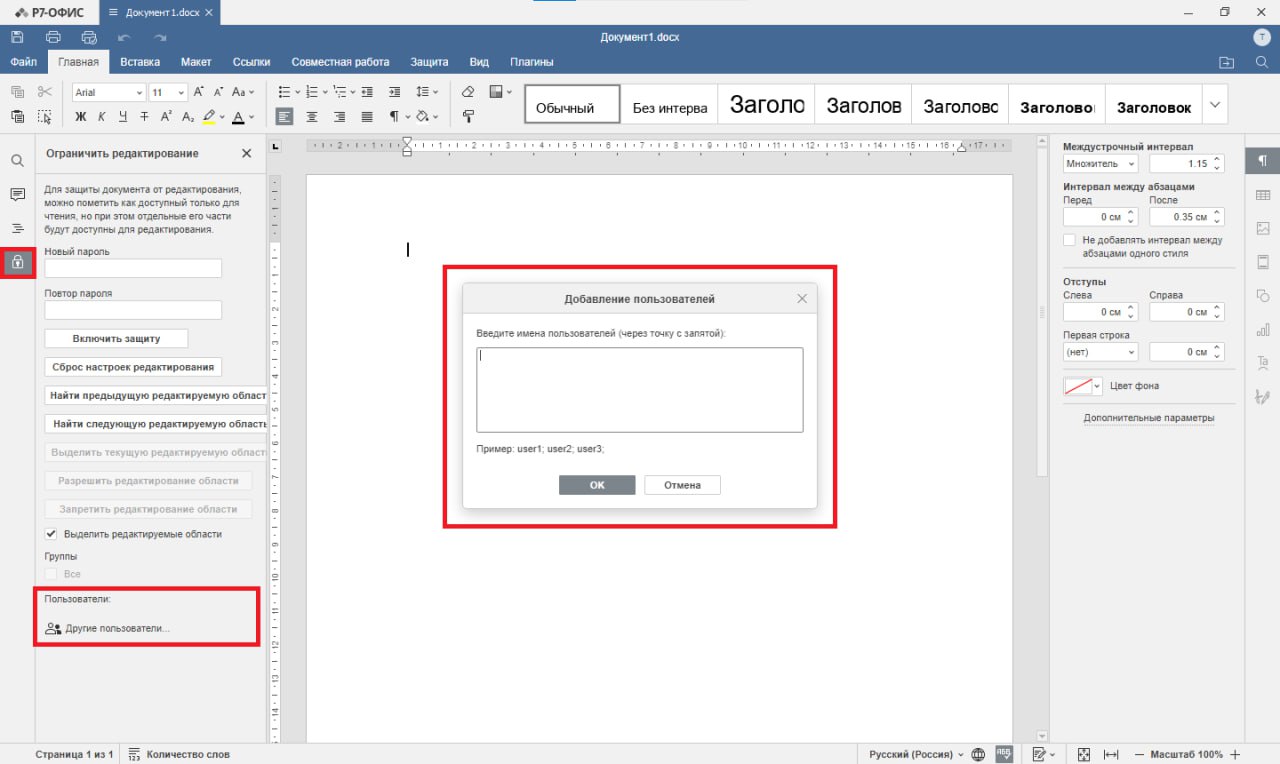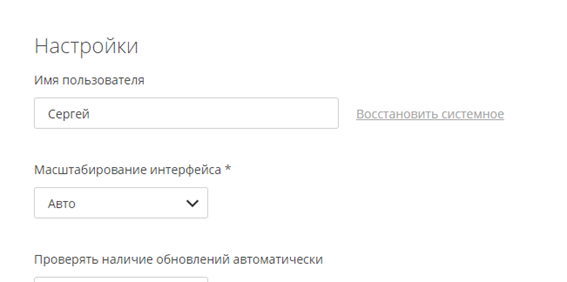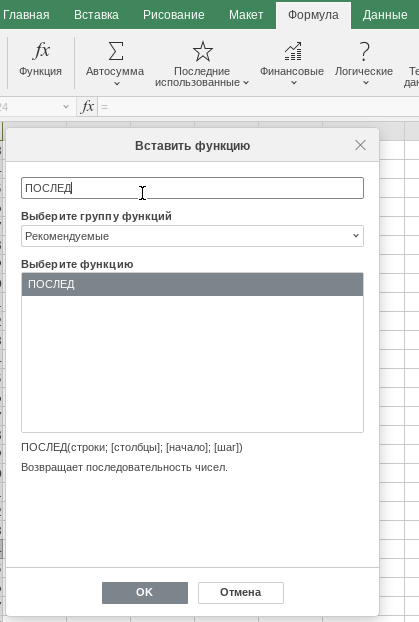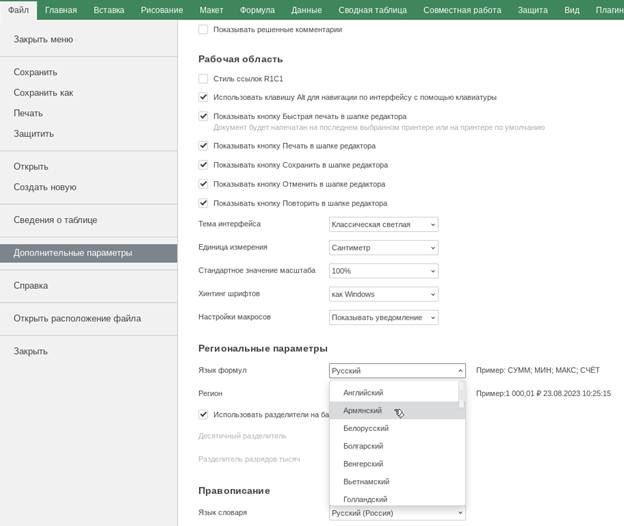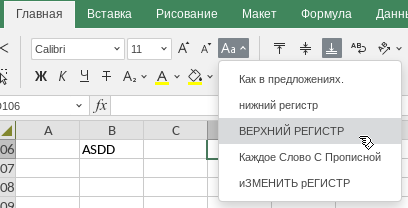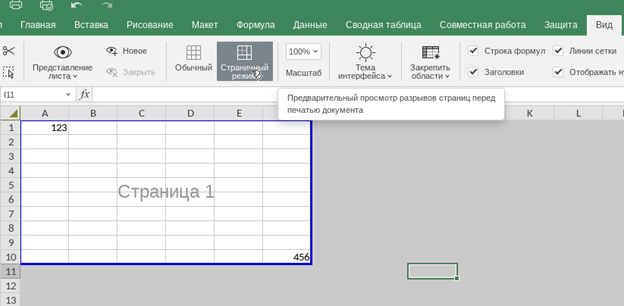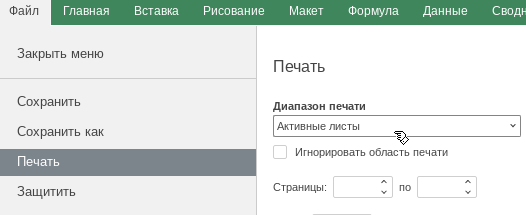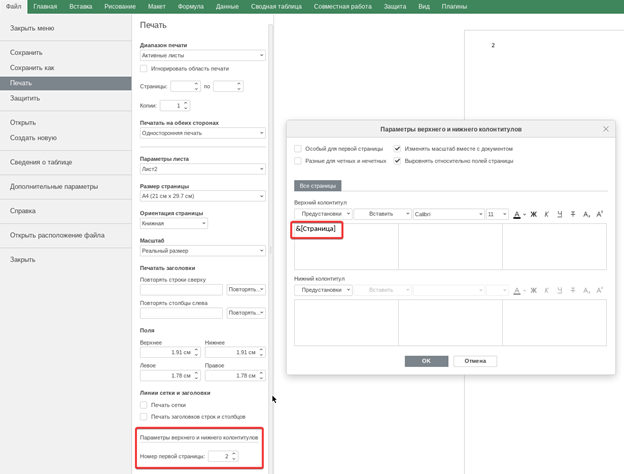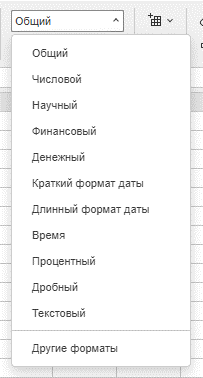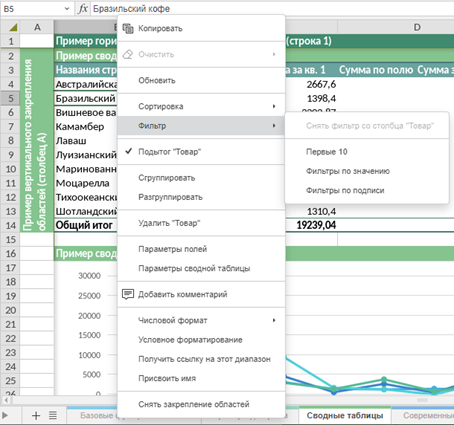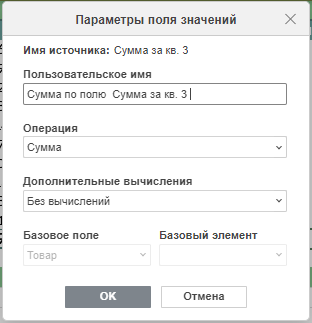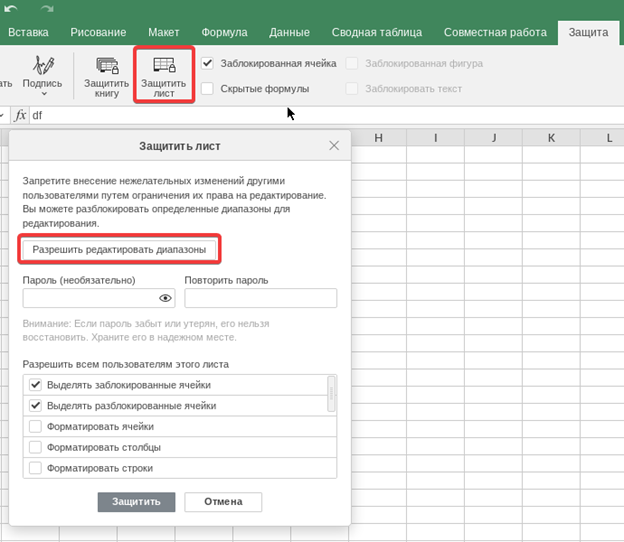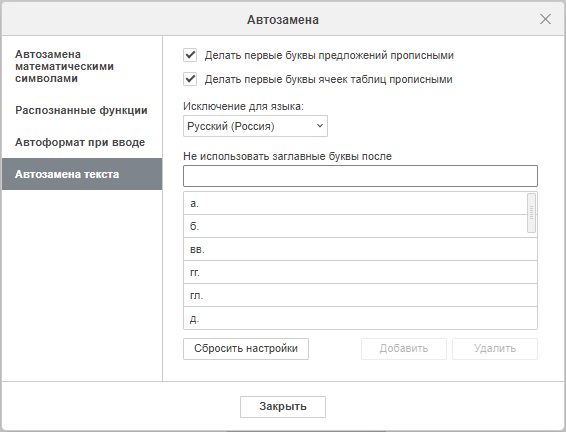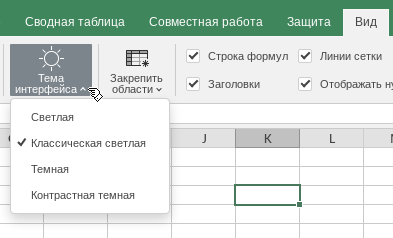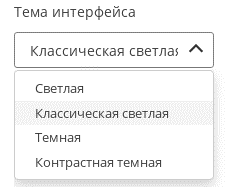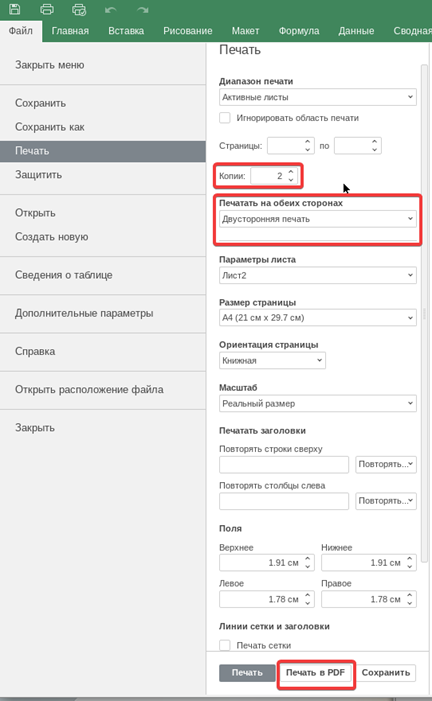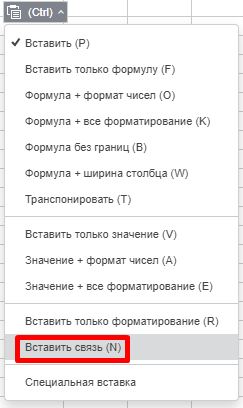Содержание
Общее для редакторов
В окно предварительного просмотра печати добавлены возможности указать; диапазон страниц
Для выбора диапазона необходимо нажать: «Файл», «Печать», выбрать из выпадающего списка опцию «Настраиваемая печать», указать диапазон страниц или слайдов:
На панель инструментов в редакторы добавлена вкладка Рисование
Для всех редакторов добавлена возможность рисовать произвольную форму. Для входа в режим рисования необходимо выбрать соответствующий инструмент во вкладке «Рисование», для выхода из режима рисования необходимо выбрать инструмент «Выделить».
В меню выбора цвета добавлен инструмент Пипетка и подсказки для названий цветов
Для выбора цвета необходимо во вкладке «Главная» открыть выпадающий список «Цвет шрифта»
При наведении курсора на предустановленные цвета отобразится название цвета.
При выборе инструмента «Пипетка» необходимо кликнуть левой кнопкой мыши на необходимом цвете в области документа. Выбранный цвет применится к выделенному тексту.
Добавлена возможность копировать стиль между графическими объектами
Для копирования стиля с одной фигуры на другую необходимо выделить фигуру с которой будет копироваться стиль, во вкладке Главная выбрать инструмент «Копировать стиль», кликнуть левой кнопкой мыши по фигуре на которую требуется скопировать стиль.
Добавлены настройки непрозрачности заливки и границ для графических объектов; автофигур, диаграмм, изображений и других
На правой панели, во вкладке Параметры фигуры добавлен параметр «Непрозрачность» для заливки и контура:
В контекстное меню графических объектов добавлен пункт Сохранить как рисунок
Для сохранения графического объекта как рисунок, необходимо кликнуть правой кнопкой мыши на графическом объекте, в контекстном меню выбрать пункт «Сохранить как рисунок», в открывшемся окне файлового менеджера выбрать название файла и папку, нажать «Сохранить».
В окно поиска добавлено количество найденных результатов
Для вызова окна поиска необходимо нажать комбинацию клавиш Ctrl(Cmd)+F.
При вводе текста в поле ввода в окне поиска, будет осуществлён поиск по документу.
В правой части поля ввода отобразится количество найденных результатов.
Добавлены региональные настройки для датского языка da-DK (Dansk (Danmark))
Для применения региональных параметров необходимо нажать «Файл», «Дополнительные параметры», в разделе «Региональные параметры» из выпадающего списка выбрать необходимый регион, нажать кнопку «Применить» в низу страницы.
Добавлена поддержка лепестковых диаграмм
Во вкладке «Вставка» в выпадающий список «Диаграмма» добавлены три вида лепестковых диаграмм.
Дополнительные параметры настройки панели редактора
Добавлены дополнительные параметры настройки панели шапки редактора (Файл – Дополнительные параметры). Теперь можно настроить кнопки печати, сохранения и отмены и повторения изменений.
Редактор документов
Добавлена возможность слияния документов
Для слияния документов необходимо во вкладке «Совместная работа» выбрать инструмент «Объединить», выбрать документ из файла, либо с URL-адреса. В открывшемся окне выбрать необходимый файл, либо ввести URL-адрес документа.
Различие между сравнением и слиянием документов:
- При сравнении документов части документа с ревью принимаются, оставшиеся документы сравниваются.
- При слиянии, ревью двух документов сливаются в один, все остальное сравнивается между собой.
В окно настройки колонок добавлена возможность изменять ширину и интервал каждой независимо
Для использования этой функции необходимо во вкладке «Макет» выбрать инструмент «Колонки». В выпадающем списке выбрать «Настраиваемые колонки». В открывшемся окне снять галочку с чек-бокса «Столбцы одинаковой ширины».
Добавлен список исключений для автозамены заглавных букв
Для использования этой функции необходимо во вкладке «Файл» выбрать «Дополнительные параметры». В открывшемся окне в разделе «Правописание» кликнуть левой кнопкой по кнопке «Параметры автозамены». Далее в открывшемся окне из представленного списка слева кликнуть левой кнопкой по кнопке «Автозамена текста» и выбрать необходимый вариант.
В нумерованных списках добавлен раздел Последние использованные в меню списков для текущего документа
Предусловие: ранее уже был выбран вариант из «Многоуровневого списка».
Для использования этой функции необходимо во вкладке «Главная» выбрать «Многоуровневый список». В открывшемся окне в разделе «Последние использованные» отображается список недавно использованных вариантов многоуровневого списка.
В нумерованных списках добавлена возможность применять список из окна Параметры списка
Для использования этой функции необходимо во вкладке «Главная» выбрать «Многоуровневый список». В открывшемся окне кликнуть левой кнопкой мыши по кнопке «Параметры списка».
Добавлена возможность экспорта документа в виде изображений формата PNG/JPG
Для использования этой функции необходимо во вкладке «Файл» выбрать «Сохранить как». В открывшемся окне в разделе «Тип файла» кликнуть левой кнопкой по кнопке выпадающего списка. Из представленных вариантов выбрать «Изображение PNG», либо «Изображение JPG». Нажать на кнопку «Сохранить».
Добавлена возможность редактирования документа во вкладке «Совместная работа» в режиме «Отображение»
Добавлена возможность редактирования документа во вкладке «Совместная работа» в режиме «Отображение» – Измененный документ (редактирование).
Добавлен дополнительный функционал исключения ограничения редактирования
Добавлен дополнительный функционал исключения ограничения редактирования для определенного списка пользователей при защите документа. Проверка имени осуществляется из меню Настройки – Имя пользователя.
Редактор таблиц
Добавлена поддержка новых функций; ПОСЛЕД, ПОИСКПОЗХ, РАЗВЕРНУТЬ, ФИЛЬТР, МАССИВВТЕКС, СОРТ
Для поиска новых функций необходимо открыть вкладку «Формула», нажать кнопку «Функция», в поле поиска ввести необходимую функцию.
- ПОСЛЕД возвращает последовательность чисел,
- ПОИСКПОЗХ возвращает относительное положение элемента в массиве,
- РАЗВЕРНУТЬ развертывает массив до указанных размеров,
- ФИЛЬТР фильтрация диапазона или массива,
- МАССИВВТЕКС возвращает текстовое представление массива,
- СОРТ сортирует диапазон или массив.
Добавлен перевод формул на армянский язык
Для изменения языка формул необходимо нажать «Файл», «Дополнительные параметры», в разделе «Региональные параметры» из выпадающего списка выбрать необходимый язык, нажать кнопку «Применить» в низу страницы.
На Главную панель инструментов добавлена возможность изменения регистра текста
Во вкладке «Главная» в выпадающем списке можно выбрать регистр для всех букв в ячейке.
На панели инструментов Вид добавлен Страничный режим
Включение страничного режима позволит отобразить предварительный просмотр разрывов страниц. Активируется во вкладке «Вид» нажатием кнопки «Страничный режим».
В настройках Диапазон печати опция Текущий лист заменена на Активные листы
При нажатии «Файл», «Печать», диапазон печати включает в себя активные листы.
Сделать лист активным можно нажав на него на нижней панели при закрытом меню «Файл». Для последовательного выбора нескольких листов, при выделении листа необходимо зажать клавишу Ctrl. Для одновременного выбора нескольких смежных листов, при выделении листа необходимо зажать клавишу Shift, в таком случае все листы от текущего отображаемого до выбранного станут активными.
Активные листы будут выделены цветом.
В настройках печати добавлена возможность задавать Номер первой страницы
При нажатии «Файл», «Печать», в нижней части списка параметров печати можно выбрать номер первой страницы. Номер страницы отобразится если в параметрах колонтитула добавлено отображение номера страницы.
В раскрывающийся список форматов ячейки добавлены длинный/краткий форматы даты
Для выбора формата данных в ячейке, необходимо выделить ячейку и выбрать необходимый формат из выпадающего списка во вкладке «Главная».
В контекстное меню добавлены пункты для работы со сводными таблицами. Добавлена настройка Параметры поля значений для сводных таблиц
Для вызова контекстного меню необходимо нажать правой кнопкой мыши по ячейке сводной таблицы.
Окно с настройками Защитить лист теперь включает в себя Разрешить редактировать диапазоны
Функция «Разрешить редактировать диапазоны» находится во вкладке «Защита», в окне «Защитить лист».
Добавлена возможность экспорта электронной таблицы в виде изображений формата PNG/JPG
Для сохранения в PNG/JPG необходимо нажать «Файл», «Сохранить как», выбрать необходимый формат, нажать «Сохранить».
Редактор презентаций
Добавлен список исключений для автозамены заглавных букв
Для использования этой функции необходимо во вкладке «Файл» выбрать «Дополнительные параметры». В открывшемся окне в разделе «Правописание» кликнуть левой кнопкой по кнопке «Параметры автозамены». Далее в открывшемся окне из представленного списка слева кликнуть левой кнопкой по кнопке «Автозамена текста» и выбрать необходимый вариант.
Десктопный редактор
Из настроек приложения удалён пункт Системная (Тема интерфейса) для Linux систем
Во вкладке «Вид», и в настройках приложения пункт «Системная» отсутствует.
В настройки печати добавлены: возможность указать количество копий, печать на обеих сторонах и кнопка Печать в PDF
Соответствующие пункты меню отображаются на странице «Печать» во вкладке «Файл» во время предпросмотра печати.
Добавлены форматы на открытие в редакторах: MHTML, SXC, ET, ETT, SXI, DPS, DPT, SXW, STW, WPS, WPT
Файлы указанных форматов теперь открываются в редакторах.
Сервер документов
Создание ссылки на ячейку в другой таблице
Создание связей между ячейками разных таблиц при копировании с помощью контекстного меню и вставке в другую таблицу с помощью специальной вставки связь:
Подробное описание с демонстрацией в статье.